MAC使用IDA PRO远程调试LINUX程序
1 背景
在学习Linux系统上的一些漏洞知识的时候,往往需要进行“实地测试”,但是在Linux系统上进行调试并不太方便,因为LINUX自带的GDB调试工具真的不太人性化,即使有GDBTUI之类的“伪图形界面调试器”,也跟IDA PRO之类的调试器相差甚远。这里又遇到另一个问题了——LINUX平台的IDA PRO不太好找。
综上,对于初学者而言最佳方案就是使用IDA PRO的远程调试功能!
2 环境配置
本文主要说明在MAC系统上如何通过IDA PRO对linux程序进行远程调试(如果宿主机为WINDOWS系统的话,原理类似)。
2.1 远程Linux端环境配置
首先,需要将IDA PRO中自带的用于远程调试的程序拷贝到LINUX机器中,这个程序就是linux_server或者linux_serverx64,前者用于调试32位程序,后者用于64位程序,且后者并不能兼容前者,因此在调试的时候需要注意了。后文以调试32位程序为例。
笔者的远程Linux系统为Ubuntu14.04,这是一个64位系统,因此默认情况下无法运行32位的linux_server程序,主要报错为缺少 libstdc++.so.6系统库,解决办法很简单:
sudo apt-get install lib32stdc++6
然后再运行linux_server就没问题了,成功运行效果如下:
chouchou:~$ ./linux_server IDA Linux 32-bit remote debug server(ST) v1.20. Hex-Rays (c) 2004-2015 Listening on port #23946...
至此,Linux端的环境配置就完成了,是不是很简单^_^ ?
2.2 宿主MAC端环境配置
1. 首先,需要将等待调试的Linux应用程序拷贝到MAC端,以调试overFlow程序为例,将该程序拷贝到MAC目录中,笔者为~/Documents/vmWare/share/overFlow .
2. 然后,使用IDA打开该程序,注意因为是32bit程序,所以我们也需要选择32bit的IDA,通常命名为idaq.(64bit IDA通常命名为idaq64)
3. 在IDA的菜单选择Debugger->Select debugger,然后选择Remote Linux debugger,如下图所示:
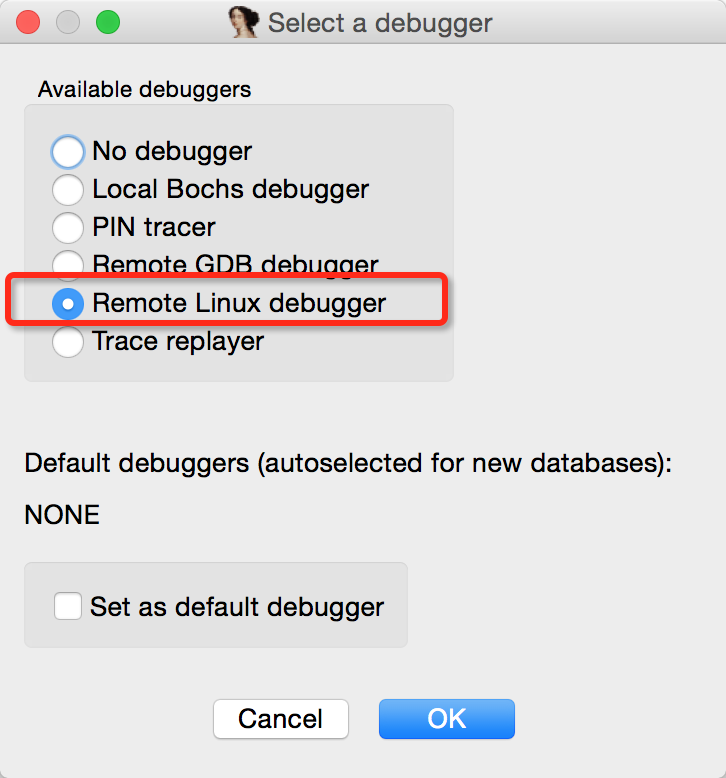
4. 再次点击Debugger菜单,选择Process options,然后参照下图进行设置:
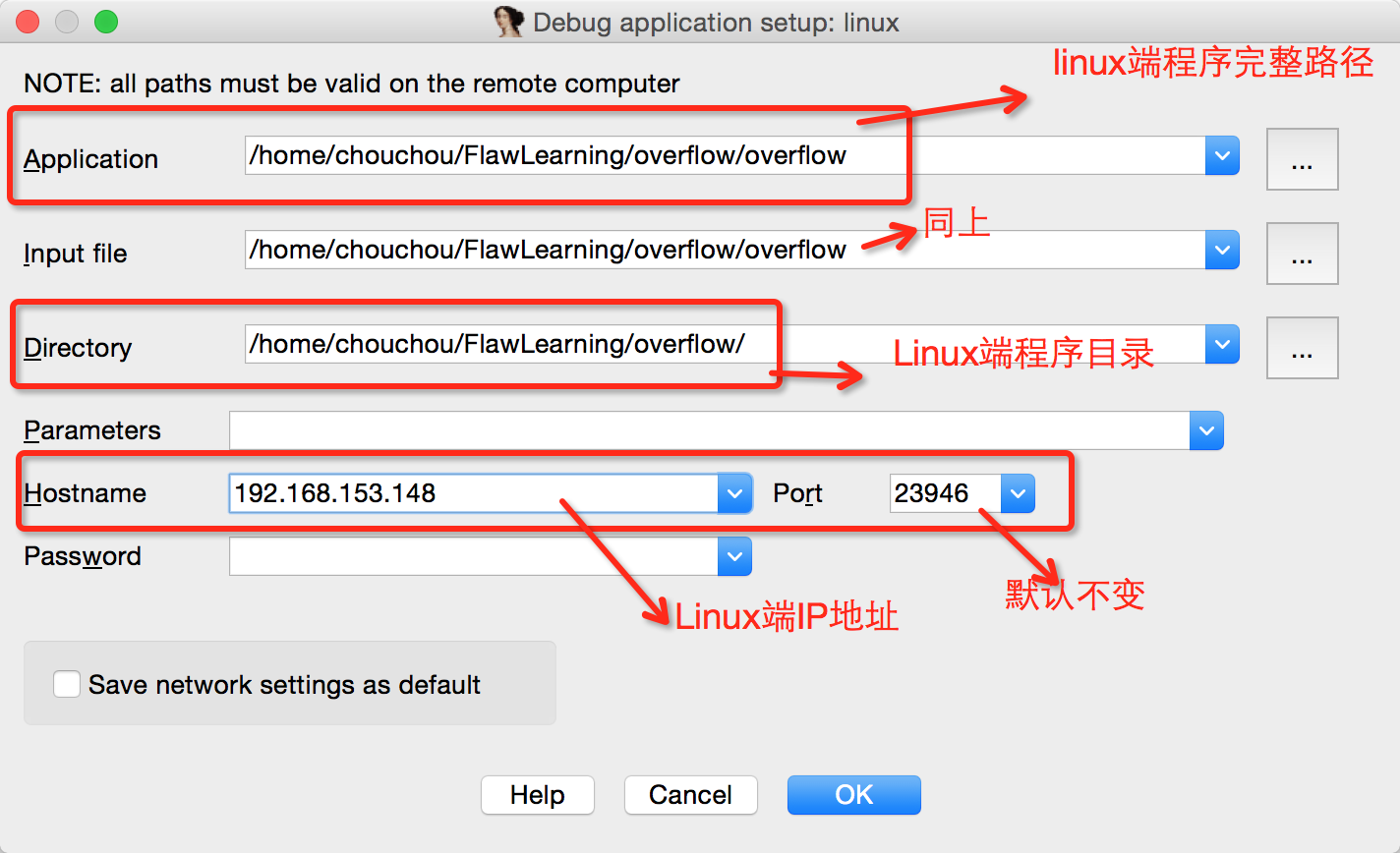
至此,MAC端的环境配置完毕。
3 开始调试
首先,我们在IDA中的main函数中下断点,如下图所示:
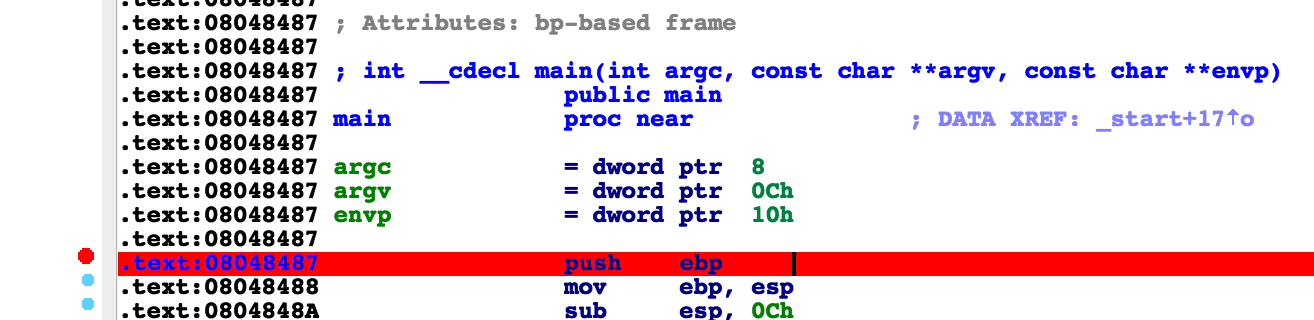
然后在Debugger中选择Start process,在弹出的窗口中根据提示信息选择yes和cancle即可,最终得到如下图所示的调试界面:

大功告成!开始愉快的享受IDA带来的非一般的调试体验吧!



